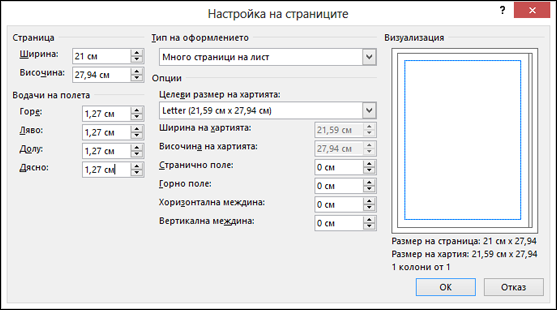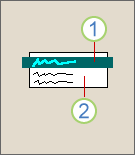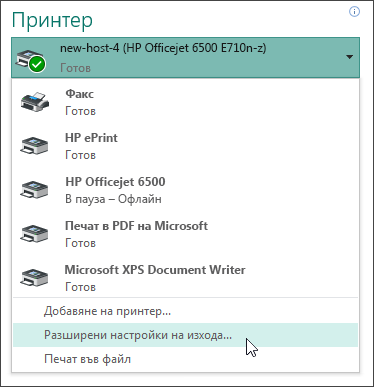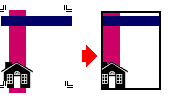Кървене е леко припокриване на отпечатаната област извън ръба на отпечатаната страница, която се използва, за да се гарантира, че отпечатаната област ще се разшири до края на хартията.
Нито Publisher, нито повечето домашен принтер са най-добрата опция за печат с кървене. Можете да създадете ефекта на кървене чрез промяна на размера на хартията, препозициониране на графики и след това ръчно да изрязвате страницата или да изпратите файла на професионален принтер. И двете опции са описани по-долу.
Печат на домашен принтер и Trim
За да създадете ефект на кървене върху домашен принтер, трябва да зададете публикацията ви да се отпечатва върху лист хартия, която е по-голяма от страницата на завършената публикация, която искате.
-
В раздела проектиране на страница щракнете върху размери след това щракнете върху Настройка на страниците.
-
В диалоговия прозорец Настройка на страниците , под страницаизберете желаните размери. За да създадете размер на страницата по избор, въведете вашите промени в полетата ширина и височина и се уверете, че изберете размер на хартията, която е по-голяма от вашия размер на страницата за край на публикацията.
-
Позиционирайте обекта или графиката, така че да се простира извън краищата на страницата на публикацията.
1 Обекта
2 Страницата на публикацията
-
Щракнете върху файл > печат, щракнете върху менюто, за да изберете принтер, и след това щракнете върху Разширени настройки за изхода.
-
В раздела маркери и кръвоизливи , под маркери на принтераПоставете отметка в квадратчето маркери за изрязване .
-
Под кръвоизливиизберете едновременно Разрешаване на кръвоизливи и кръвоизливи.
-
Отпечатайте публикацията си.
Забележка: Помнете, че трябва да използвате по-голям размер на хартията, за да разрешите вашите кръвоизливи и кръвоизливи.
-
Изрежете хартията до желания размер на публикацията, като използвате знаците за изрязване като водачи.
Изпращане до професионален принтер
За да създадете ефект на кървене в Publisher, за да го изпратите на професионален принтер, трябва да промените размера на хартията, да придвижите вашите обекти или графики до края на страницата и след това да върнете хартията към първоначалния размер, преди да изпратите файла на принтера.
-
В раздела проектиране на страница щракнете върху размери след това щракнете върху Настройка на страниците.
-
В диалоговия прозорец Настройка на страниците , под страницавъведете нова ширина и височина, които са малко по-големи от размера на страницата с отстъп за вашия документ.
Например за документ, който е 8,5 "x 11", въведете ширина 8,75 "и височина 11,25".
-
Позиционирайте обекта или графиката така, че да се простира точно до краищата на страницата на публикацията.
-
Промяна на размера на страницата обратно към първоначалния планиран размер, като например 8,5 "x 11". Когато сте отпечатани професионално, всички графики, които докосват ръба, ще се разширят извън страницата на публикацията ви.
Печат на домашен принтер и Trim
За да създадете ефект на кървене върху домашен принтер, трябва да зададете публикацията ви да се отпечатва върху лист хартия, която е по-голяма от страницата на завършената публикация, която искате.
-
В менюто Файл щракнете върху Настройка на страниците.
-
В диалоговия прозорец Настройка на страниците , под страницаизберете желаните размери. За да създадете размер на страницата по избор, въведете вашите промени в полетата ширина и височина и се уверете, че изберете размер на хартията, която е по-голяма от вашия размер на страницата за край на публикацията.
-
Позиционирайте обекта или графиката, така че да се простира извън краищата на страницата на публикацията.
1 Обекта
2 Страницата на публикацията
-
В менюто файл щракнете върху печат, щракнете върху раздела подробни данни за принтера , а след това щракнете върху Разширени настройки на принтера.
-
В раздела Настройки на страница , под маркери на принтераПоставете отметка в квадратчето маркери за изрязване .
-
Под кръвоизливиизберете едновременно Разрешаване на кръвоизливи и кръвоизливи.
-
Отпечатайте публикацията си.
Забележка: Помнете, че трябва да използвате по-голям размер на хартията, за да разрешите вашите кръвоизливи и кръвоизливи.
-
Изрежете хартията до желания размер на публикацията, като използвате знаците за изрязване като водачи.
Изпращане до професионален принтер
За да създадете ефект на кървене в Publisher, за да го изпратите на професионален принтер, трябва да промените размера на хартията, да придвижите вашите обекти или графики до края на страницата и след това да върнете хартията към първоначалния размер, преди да изпратите файла на принтера.
-
В менюто Файл щракнете върху Настройка на страниците.
-
В диалоговия прозорец Настройка на страниците , под страницавъведете нова ширина и височина, които са малко по-големи от размера на страницата с отстъп за вашия документ.
Например за документ, който е 8,5 "x 11", въведете ширина 8,75 "и височина 11,25".
-
Позиционирайте обекта или графиката така, че да се простира точно до краищата на страницата на публикацията.
-
Промяна на размера на страницата обратно към първоначалния планиран размер, като например 8,5 "x 11". Когато сте отпечатани професионално, всички графики, които докосват ръба, ще се разширят извън страницата на публикацията ви.